Hoe MBR naar GPT te converteren zonder gegevensverlies in Windows 11/10
De GUID Partition Table (GPT) is geïntroduceerd als onderdeel van de Unified Extensible Firmware Interface ( UEFI ). GPT biedt meer opties dan de traditionele MBR - partitioneringsmethode die gebruikelijk is op pc's met Windows 10/8/7 . Als u een grote harde schijf(Hard Drive) heeft, kunt u MBR naar GPT converteren(convert MBR to GPT) . Dit komt omdat MBR -schijven slechts vier partitietabelitems ondersteunen. Als je meer partities wilt, moet je een secundaire structuur maken die bekend staat als een uitgebreide partitie.
Dus voor elke harde schijf van meer dan 2 TB moeten we een GPT -partitiestijl gebruiken. Als u een schijf heeft die groter is dan 2 TB, wordt de rest van de schijfruimte niet gebruikt, tenzij u deze naar GPT converteert . Het aantal partities op een GPT- schijf wordt niet beperkt door tijdelijke schema's, zoals containerpartities die zijn gedefinieerd door de MBR Extended Boot Record ( EBR ).
Hier is een afbeelding van de basisschijf die het GPT -formaat uitlegt.
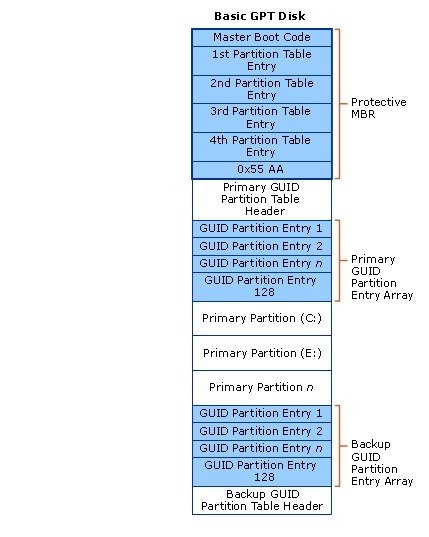
Onthoud(Remember) dat er ook een beschermend MBR- gebied is voor achterwaartse compatibiliteit. Raadpleeg voor meer informatie over GPT hoofdstuk 5 van de Unified Extensible Firmware Interface ( UEFI )-specificatie (versie 2.3) die het (UEFI)GPT -formaat definieert .
Converteer MBR(Convert MBR) naar GPT zonder gegevensverlies(Data Loss)
Een van de belangrijkste uitdagingen waarmee we worden geconfronteerd bij het converteren van MBR naar GPT , is dat conversie van MBR naar GPT alleen mogelijk is als er geen partities of volumes op de schijf aanwezig zijn - wat het onmogelijk maakt om te converteren zonder gegevensverlies. Ik weet nog steeds niet waarom Microsoft geen eenvoudigere oplossing voor dit probleem heeft aangeboden.
Hoe verander ik van MBR naar GPT in Windows 10 ?
Gelukkig zijn er enkele van deze oplossingen die u zullen helpen bij het converteren van MBR naar GPT zonder gegevensverlies.
- Converteer MBR naar GPT met Diskpart
- Converteer MBR(Convert MBR) naar GPT zonder gegevensverlies met Gptgen
- Converteer MBR(Convert MBR) naar GPT zonder gegevens te verliezen met behulp van freeware van derden
- Gebruik het MBR2GPT-hulpprogramma voor schijfconversie.
Voordat u begint, is het in ieder geval altijd een goed idee om eerst een BACK-UP VAN UW GEGEVENS(BACK UP YOUR DATA) te maken op een veilige plaats.
1. Converteer MBR(Convert MBR) naar GPT met Diskpart
Maak een back(Backup) -up van al uw gegevens en gebruik vervolgens de opdracht DISKPART .
- Open de opdrachtprompt, typ DISKPART en druk op Enter
- Typ vervolgens lijstschijf(list disk) (noteer het nummer van de schijf die u naar GPT wilt converteren )
- Typ vervolgens het schijfnummer (select disk) van de schijf in(number of disk)
- Typ ten slotte convert gpt.
2. Converteer MBR(Convert MBR) naar GPT zonder gegevensverlies met Gptgen
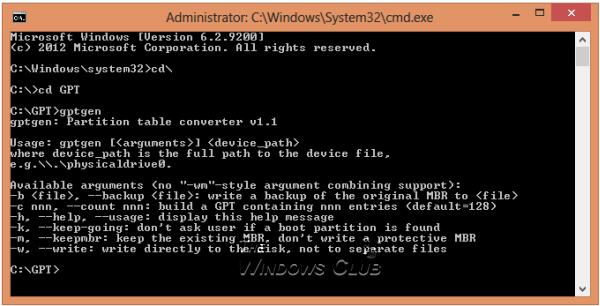
U kunt MBR(MBR) naar GPT converteren zonder gegevens te verliezen - met behulp van een opdrachtregelprogramma genaamd gptgen.
Gptgen is een tool die is ontworpen om op niet-destructieve wijze harde schijven te converteren die zijn gepartitioneerd in het algemene, "MSDOS-stijl" MBR - schema (inclusief uitgebreide partities) om een GUID - partitietabel ( GPT ) te gebruiken.
Het is een alomtegenwoordig hulpmiddel, maar een beetje ingewikkeld om te gebruiken. Volgens het 'lees mij'-bestand van de tool is de syntaxis van de tool " gptgen [-w] \\.\physicaldrive X",
- Hier is X het stationsnummer dat wordt gerapporteerd door de schijfbeheerconsole(Disk Management) of de opdracht " list disk " van het hulpprogramma DISKPART .
- De schakeloptie (secondary.img)-w zorgt ervoor dat gptgen de gegenereerde GUID -(GUID) partitietabellen naar de schijf schrijft(primary.img) . programma werd aangeroepen.
- U kunt dan dd gebruiken om de tabellen naar de schijf te schrijven.
3. Converteer MBR(Convert MBR) naar GPT zonder gegevens te verliezen met Partition Assistant
De laatste methode is het gebruik van een tool genaamd AOMEI Partition Assistant Lite Edition . Het is gratis multifunctionele partitiebeheersoftware. De functie van deze tool kan u helpen een schijf met gegevens om te zetten in GPT- of MBR -stijl zonder gegevensverlies.
OPMERKING(NOTE) : Het lijkt erop dat de gratis versie van Partition Assistant nu niet toestaat om MBR naar GPT te converteren .
To convert a disk to MBR/GPT disk:
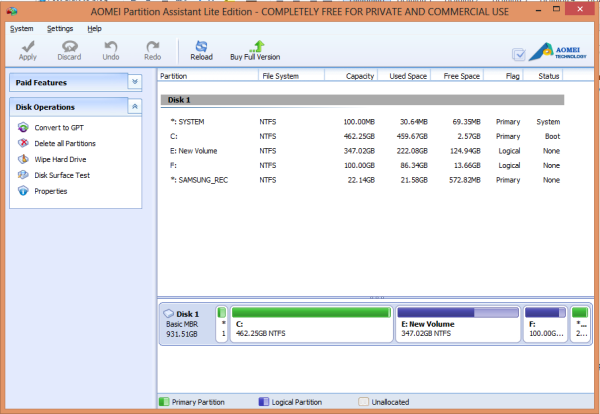
- Selecteer de schijf die u wilt converteren;
- Klik met de rechtermuisknop op de schijf en selecteer Convert to GPT/MBR Disk ;
- Bevestig uw bewerking door op "OK" te klikken om door te gaan;
- Klik op de knop Toepassen(Apply) op de werkbalk om de wijzigingen vast te leggen.
4. Gebruik het MBR2GPT-hulpprogramma voor schijfconversie
Om MBR(MBR) naar GPT te converteren met de ingebouwde tool MBR2GPT.exe :
Start op naar het scherm Geavanceerde opstartopties (Advanced Startup Options)> Troubleshoot > Advanced opties > Opdrachtprompt(Command Prompt) .
Voer de volgende opdracht uit om te controleren of de schijf aan de vereisten voldoet:
mbr2gpt /validate
Voer de volgende opdracht uit om de schijf van MBR naar GPT te converteren:
mbr2gpt /convert
Start je computer opnieuw op.
Houd er rekening mee dat MBR2GPT alleen kan worden gebruikt vanuit de Windows Preinstallation Environment . Om het vanaf uw bureaublad(Desktop) te gebruiken, moet u /allowFullOS gebruiken om te overschrijven.
Lees meer over de nieuwe MBR2GPT Disk Conversion Tool in Windows 10 . Met behulp van deze ingebouwde tool kunt u veilig en niet-destructief een Windows 10 - computer converteren van legacy BIOS naar UEFI - schijfpartitionering.
TIP : Bekijk dit bericht dat verschillende MBR2GPT-fouten(MBR2GPT failed errors) op Windows 11/10 behandelt , de oorzaken uitlegt en stapsgewijze oplossingen biedt voor elke situatie.
- Validatie van MBR2GPT(MBR2GPT) schijflay-out mislukt
- MBR2GPT kan de OS-partitie niet vinden
- MBR2GPT kan geen ruimte vinden voor de EFI -systeempartitie
- MBR2GPT niet-systeemschijf
- MBR2GPT kan geen nieuwe opstartbestanden installeren
Hoe kan ik MBR naar GPT converteren zonder Windows opnieuw te installeren ?
Om MBR(MBR) naar GPT te converteren zonder Windows opnieuw te installeren , moet u software van derden gebruiken, zoals AOMEI Partition Assistant . Nadat de conversie is voltooid, moet u de UEFI -opstartmodus inschakelen voordat u uw computer opstart, anders start uw computer mogelijk niet op. Windows Schijfbeheer(Windows Disk Management) biedt geen enkele manier om te converteren zonder gegevensverlies.
Moet ik MBR of GPT gebruiken voor Windows 10 ?
GPT is beter dan MBR als het gaat om het instellen van een schijf. GPT is moderner en een robuustere standaard waar alle computers naartoe evolueren. Als u op zoek bent naar compatibiliteit met oude systemen, moet u mogelijk doorgaan met MBR .
Is het de moeite waard om MBR naar GPT te converteren?
Als je overstapt naar een modern systeem, dan is het het zeker waard. Het bestandssysteem biedt meer beveiliging, ondersteunt een grotere partitiegrootte en schijfgrootte met behulp van schijf naar GPT- schijf. Windows biedt echter geen conversie zonder formaat- of gegevensverlies van de primaire partities, dus het is beter om software van derden te gebruiken die dit kan.
Kan MBR werken met UEFI?
Ja, UEFI ondersteunt achterwaartse compatibiliteit met de legacy-modus, maar het is mogelijk dat het moderne besturingssysteem, zoals Windows 11 , MBR niet meer ondersteunt. Dus hoewel het misschien werkt met het oude systeem, zal het niet werken met de toekomstige Windows - versies.
Wat is de beperking(Limitation) van MBR versus UEFI ?
Als u van plan bent een grote schijfgrootte te gebruiken, dwz meer dan 2,2 TB schijfruimte, zal MBR niet werken omdat het bestandssysteem dit niet ondersteunt op basis van het ontwerp. MBR gebruikt 32-bits waarden om het begin en einde te beschrijven en wordt daarom beperkt tot 2,2 TB. Aangezien UEFI 64-bits gebruikt, kan het tot 9,4 zettabytes (ZB) schijfruimte ondersteunen; daarom is er een enorm voordeel van GPT- schijven.
Als u een andere methode kent om MBR veilig naar GPT -conversie te converteren, deel deze dan met ons onder de opmerkingensessie.
Related posts
Hoe te controleren of een schijf GPT- of MBR-partitie gebruikt in Windows 11/10
Harde schijven verwisselen in Windows 11/10 met Hot Swap
Hoe het Disk Signature Collision-probleem in Windows 11/10 op te lossen?
Beste versleutelingssoftware voor harde schijven voor Windows 11/10
Hoe de gezondheid van de harde schijf in Windows 11/10 te controleren met WMIC
Hoe maak je een back-up van Gmail naar de harde schijf op Windows 11/10
Hoe maak je een transparante afbeelding in Paint.NET op Windows 11/10
Een toernooibeugel maken in Windows 11/10
Time-out harde schijf instellen met de PowerCFG-opdrachtregel in Windows 10
FFmpeg installeren en gebruiken op Windows 11/10
Schijfbeheer werkt niet, laadt of reageert niet in Windows 11/10
Laat Schijfopruimingstool ALLE tijdelijke bestanden verwijderen in Windows 11/10
Hoe te voorkomen dat de harde schijf in de sluimerstand gaat in Windows 10
Een volume- of schijfpartitie verwijderen in Windows 11/10
Verhoog de snelheid van de harde schijf en verbeter de prestaties in Windows 11/10
Hoe Basic Disk naar Dynamic Disk te converteren in Windows 11/10
Legacy wijzigen in UEFI zonder Windows 11/10 opnieuw te installeren
Kan niet lezen van het bronbestand of de schijf tijdens het kopiëren in Windows 11/10
Hoe de harde schijf te defragmenteren met behulp van een batchbestand in Windows 11/10
Bestandsrecordsegment is onleesbaar Schijffout in Windows 10
